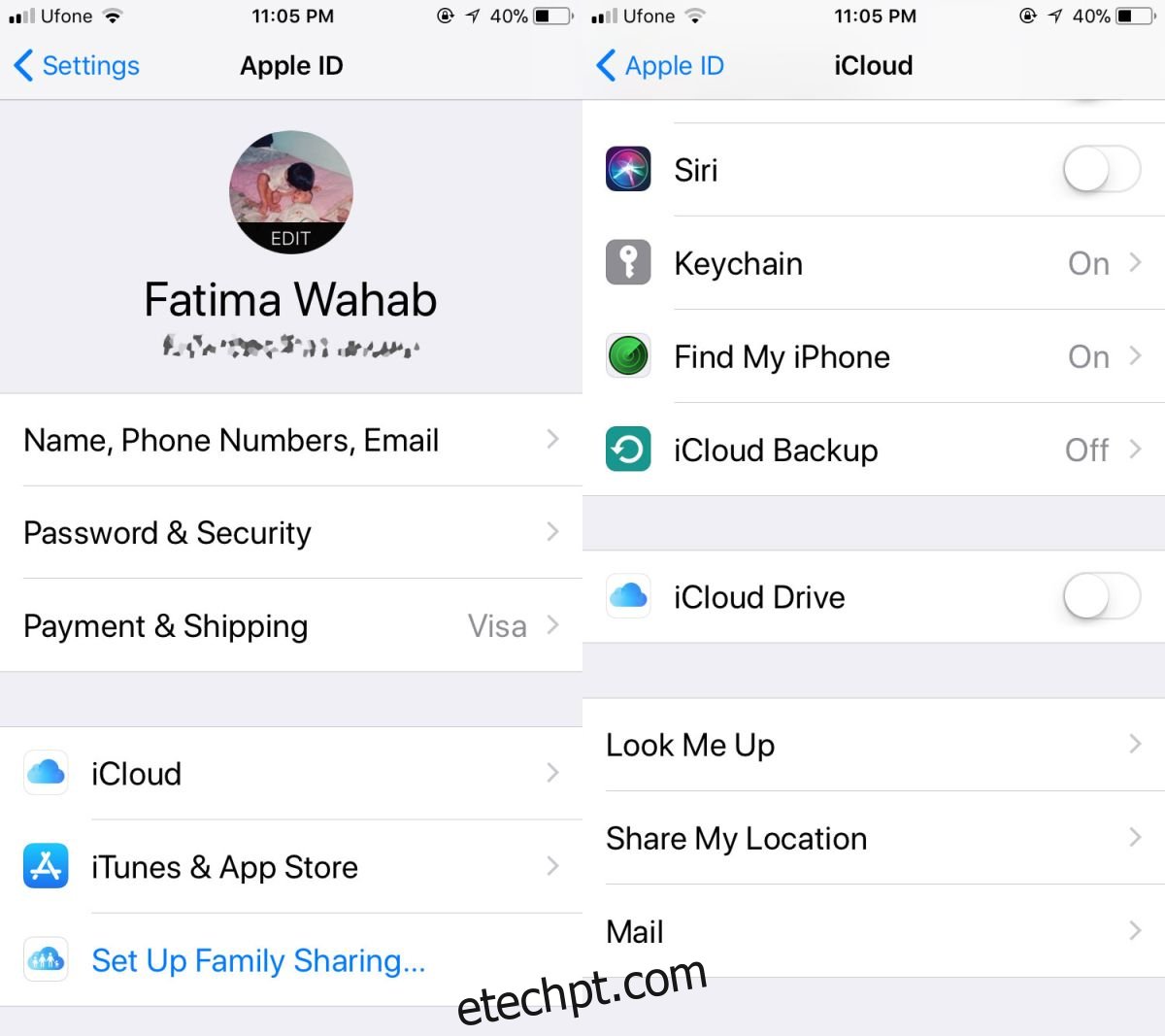A Apple mudou a forma como integra o iCloud no iOS. Alguns anos atrás, entrar e sair do iCloud era muito fácil. A opção estava bem ali na tela principal do aplicativo Configurações. No iOS 11, porém, tudo foi renovado. Seu ID Apple tem sua própria preferência no aplicativo Configurações e o iCloud não é encontrado. Embora a Apple seja um pouco insistente em fazer com que os usuários entrem no iCloud em um dispositivo iOS, ainda há uma maneira de desativar o iCloud no iOS.
últimas postagens
Desligue o iCloud
Abra o aplicativo Configurações e toque no seu perfil na parte superior. Na tela do ID Apple, toque em iCloud. Role para baixo e você verá uma opção para o iCloud Drive. Desligue isso.
Em seguida, percorra a lista de aplicativos acima dessa opção. Estes são os aplicativos que ainda estão usando o iCloud. O que você fez até agora é a vez do iCloud Drive. Ainda existem aplicativos que estão usando o iCloud para sincronizar e armazenar dados. Desative o acesso ao iCloud para cada um desses aplicativos. Por fim, desative o backup do iCloud.
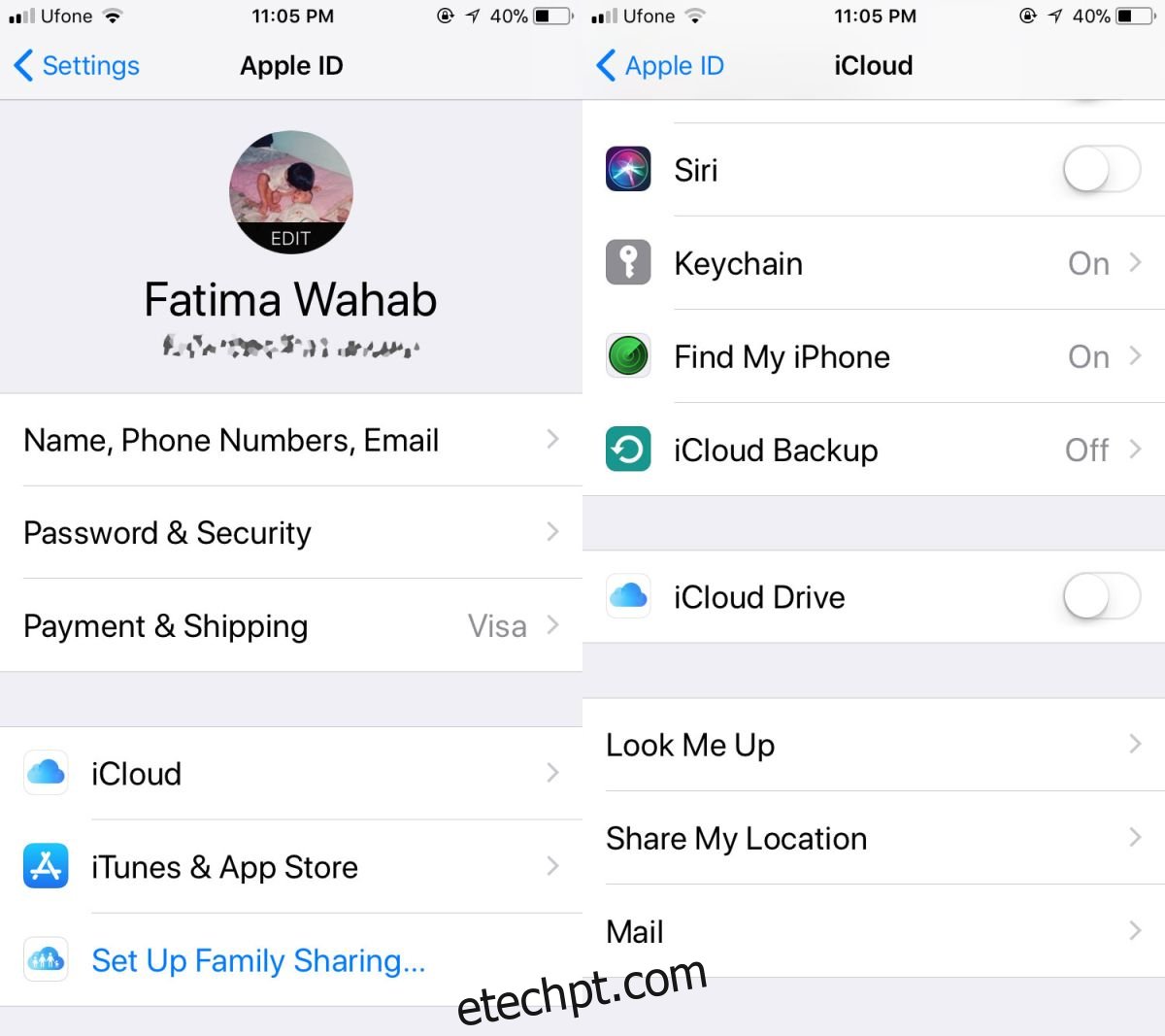
Revogar o acesso do aplicativo ao iClouc
Alguns aplicativos ainda terão acesso ao iCloud, apesar de desativar o iCloud Drive. São aplicativos como iMovie ou Pages que salvam arquivos no iCloud. Eles não são aplicativos de estoque e é por isso que eles não aparecem com os aplicativos Fotos, Contatos, Notas, etc., na tela do ID Apple.
Infelizmente, não há como obter uma lista abrangente de todos os aplicativos que estão usando o iCloud. Você terá que passar por cada aplicativo no aplicativo Configurações e verificar se ele é sincronizado pelo iCloud. Os aplicativos que criam arquivos e aplicativos de jogos são mais propensos a usar o iCloud.
Para revogar o acesso do aplicativo ao iCloud, abra o aplicativo Configurações e toque no aplicativo para o qual deseja revogar o acesso. Em nosso exemplo, usamos o iMovie. Na tela do iMovie, desative a opção Upload to iCloud.
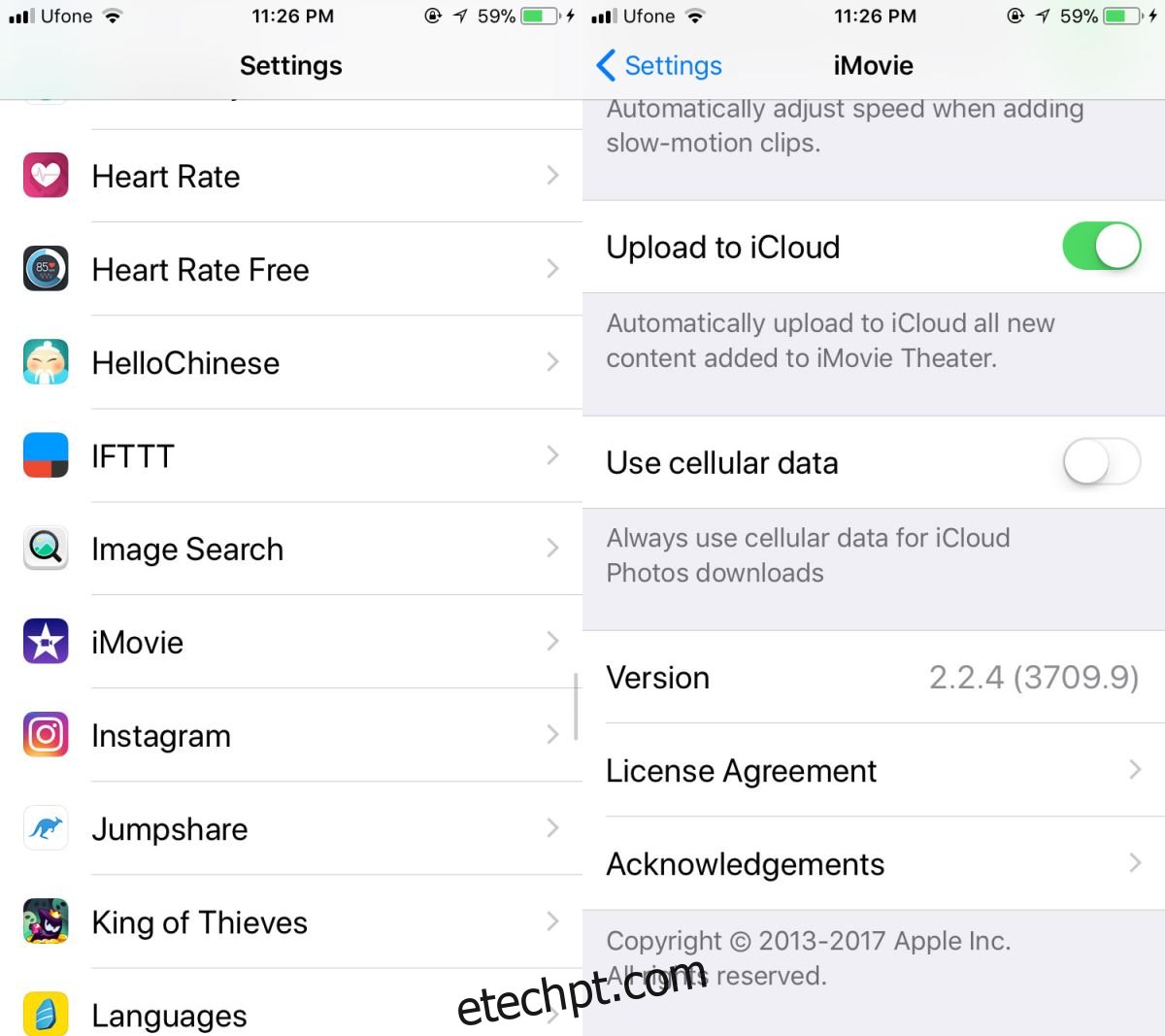
Uma palavra de cautela
Tenha cuidado para quais aplicativos você desativa o iCloud. Alguns aplicativos como o iMovie continuarão funcionando mesmo se o iCloud estiver desativado. O aplicativo simplesmente salvará os arquivos no seu dispositivo. Outros aplicativos, principalmente aplicativos de jogos, podem não funcionar tão bem. Se um aplicativo de jogo sincronizar ou fazer backup do seu progresso no jogo via iCloud, você pode perdê-lo ao desativar o acesso ao iCloud.
A Apple tornou bastante complicado desativar o iCloud, embora isso possa ser devido à profundidade com que ele está integrado. Independentemente disso, o iCloud é um recurso funcional importante no iOS, portanto, tenha cuidado ao desativá-lo.